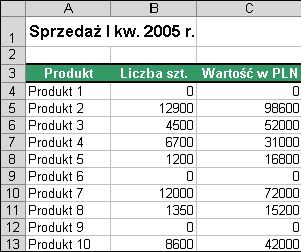
Rys. 1. Fragment raportu zawierającego wartości zerowe
Aby zera nie były w tabeli wyświetlane:
1. Zaznacz zakres komórek B4:C13 i z menu Format wybierz polecenie Formatowanie warunkowe...
Przygotowałeś wstępny raport podsumowujący kwartalną sprzedaż poszczególnych produktów. Nie dysponujesz jeszcze kompletnymi danymi i część produktów została sezonowo wycofana z obrotu, dlatego też przy niektórych z nich widnieją wartości zerowe. Aby je ukryć, możesz oczywiście dokonać zmiany ustawień w opcjach Excela, jednak wtedy zera ukryjesz w całym arkuszu, a Ty chcesz to zrobić w obrębie jednej tabeli. Skorzystaj z tego triku, a dowiesz się, jak to błyskawicznie wykonać, stosując Formatowanie warunkowe.
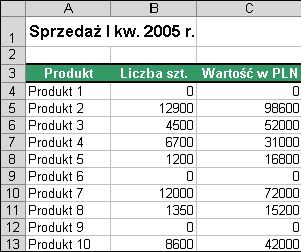
1. Zaznacz zakres komórek B4:C13 i z menu Format wybierz polecenie Formatowanie warunkowe...
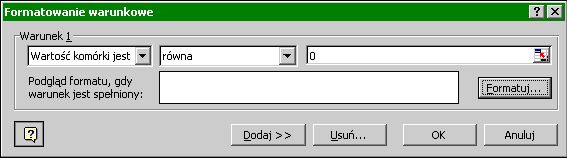
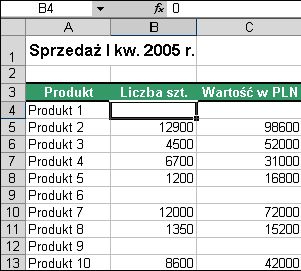

2024 © Wiedza i Praktyka
Strona używa plików cookies. Korzystając ze strony użytkownik wyraża zgodę na używanie plików cookies.